win10 화면 녹화에서 소리를 녹음하는 방법은 무엇입니까? win10 컴퓨터에서 소리와 함께 화면을 녹음하는 방법
- WBOYWBOYWBOYWBOYWBOYWBOYWBOYWBOYWBOYWBOYWBOYWBOYWB앞으로
- 2024-02-09 18:10:281175검색
php 편집기 Banana는 Win10에서 소리와 함께 화면을 녹음하는 방법을 제공합니다. Win10 컴퓨터를 사용하여 화면을 녹화할 때 많은 사용자는 다음과 같은 일반적인 문제에 직면하게 됩니다. 화면을 녹화하고 동시에 사운드를 녹음하는 방법은 무엇입니까? 오늘은 Win10 화면을 소리와 함께 녹음해야 하는 필요성을 쉽게 달성하는 데 도움이 되는 몇 가지 간단하고 실용적인 방법을 공유하겠습니다. 교육용 비디오, 게임 작동 또는 소리가 필요한 기타 장면을 녹화하는 경우 이러한 방법을 사용하면 화면 녹화 작업을 성공적으로 완료하는 데 도움이 될 수 있습니다. 다음으로 살펴보겠습니다!
win10 컴퓨터에서 소리와 함께 화면을 녹화하는 방법
방법 1:
1 단축키 [win+G]를 사용하여 화면 녹화 소프트웨어를 불러옵니다.
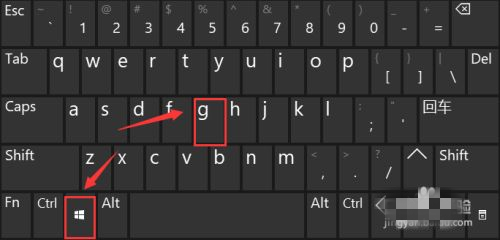
2. 화면 녹화 도구 모음에서 "설정"을 클릭하세요.

3. 점프 옵션 표시줄 왼쪽에서 "캡처"를 선택하세요.
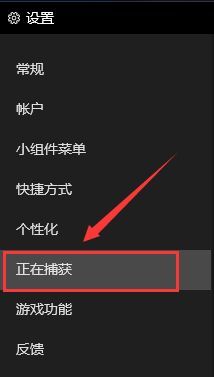
4. 그런 다음 오른쪽의 "녹음할 오디오" 탭에서 "모두"를 선택합니다.
방법 2:
1. 먼저 바탕화면 오른쪽 하단에 있는 "소리" 아이콘을 클릭하세요.
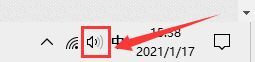
2. 그런 다음 점프 선택 상자에서 "소리" 옵션을 클릭하세요.
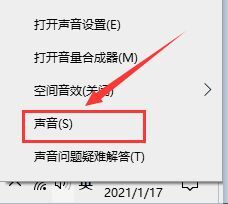
3. 점프된 대화 상자에서 [녹음] 탭을 찾아 "스테레오 믹싱"을 클릭하고 "활성화"를 선택합니다.
위 내용은 win10 화면 녹화에서 소리를 녹음하는 방법은 무엇입니까? win10 컴퓨터에서 소리와 함께 화면을 녹음하는 방법의 상세 내용입니다. 자세한 내용은 PHP 중국어 웹사이트의 기타 관련 기사를 참조하세요!

